
YouTube「ストーリー」機能は知っている?視聴・投稿方法を解説!
Contents[OPEN]
「ストーリー欄」から視聴する手順
好みのクリエイターがいる場合は、ストーリー欄から確認する方法もあります。
ストーリーを投稿できる条件が整っているクリエイターのチャンネルを表示させてください。
画面上のタブを右にスクロールするとストーリーと表示されている場合があります。そのタブをタップすれば、そこから閲覧可能です。
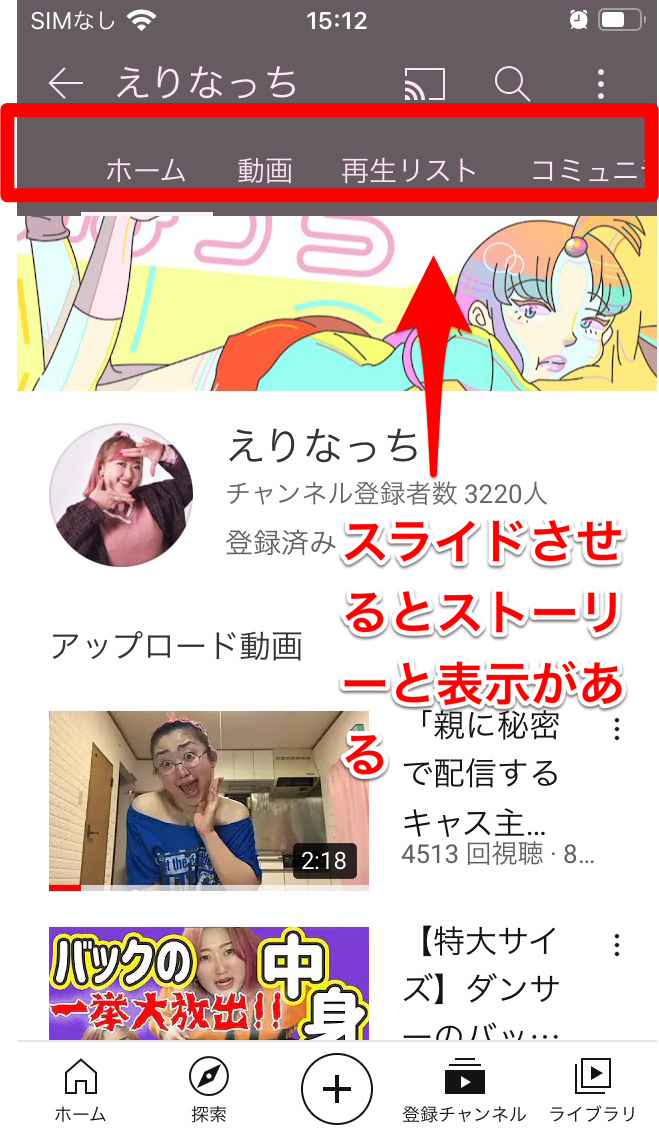
なお、ストーリータブが開放されているのは、一定数のチャンネル登録者がいる限られたユーザーだけです。ストーリータブがないユーザーもいるため、ない場合は登録チャンネル欄から飛ばないといけません。
タブがあるチャンネルは、どちらの方法を利用しても同じストーリーが見れます。自分の都合のいいやり方を選択してください。
YouTube「ストーリー」の視聴者側ができること
視聴者としてストーリーを活用したい人が知っておくと便利な情報を紹介していきます。
ストーリーの視聴履歴を確認・削除
ストーリーを見た履歴は、後から確認したり、削除することが可能です。
共有のスマホを利用している場合で履歴が見られると困る場合は、以下の手順で確認し消してください。
まずアプリを起動させ、アカウントアイコンをタップします。
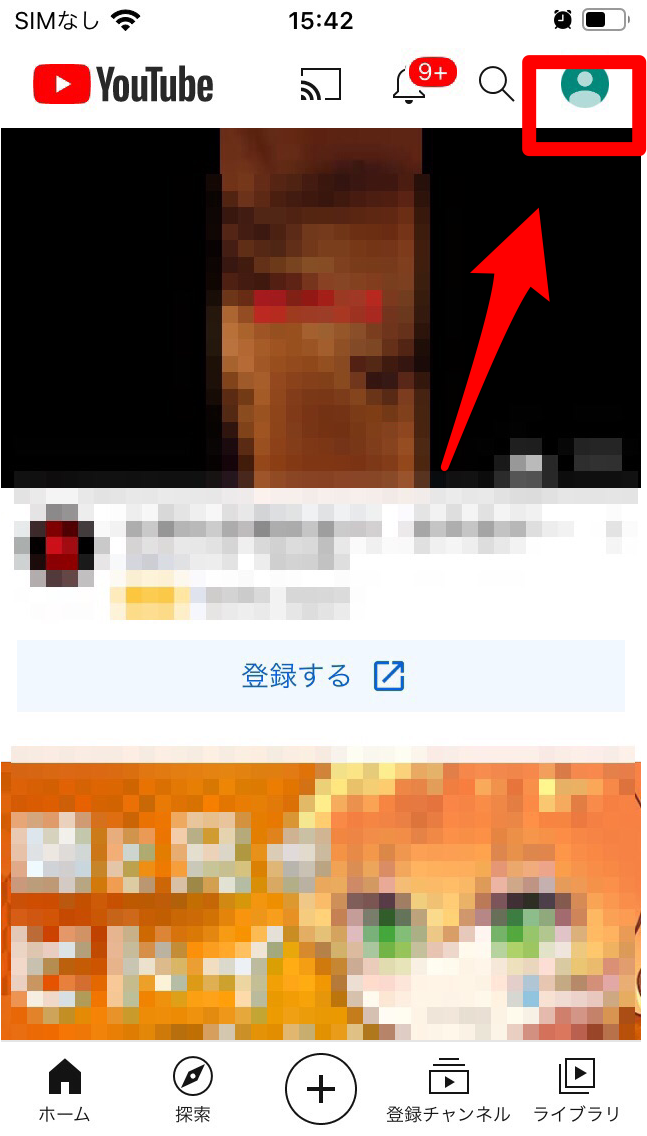
「設定」に進んでください。
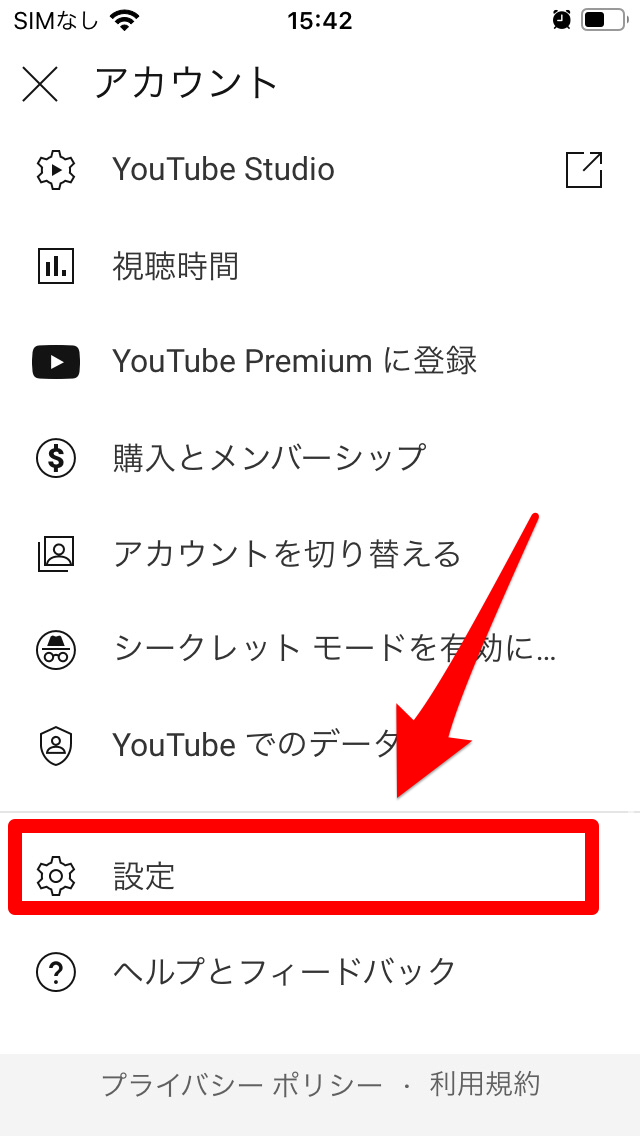
削除したい場合は、「再生履歴を削除」を選べばOKです。
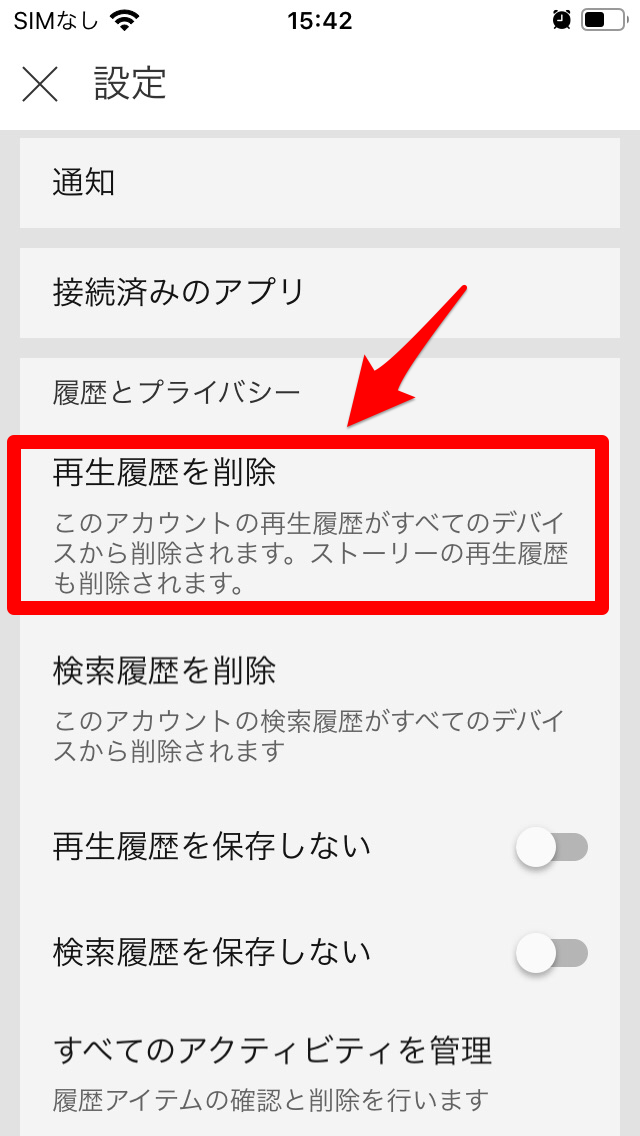
確認したい場合は、「すべてのアクティビティを管理」を選びます。
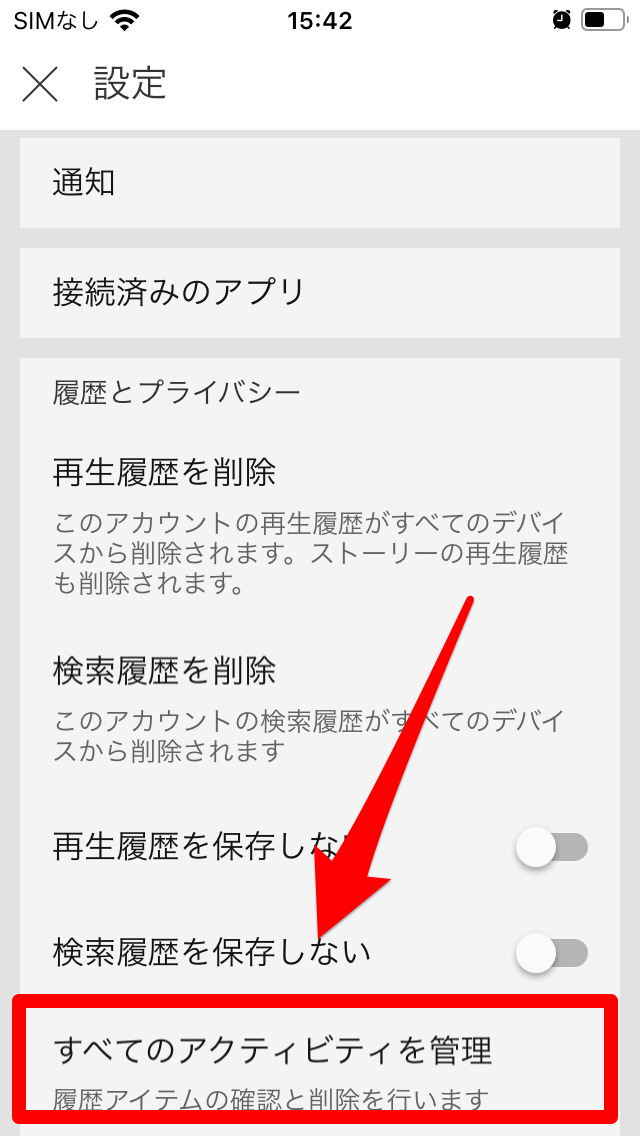
次の画面でGoogleのアカウントの詳細を入力しないといけない場合があります。
その後マイアクティビティのページが表示されるため、履歴を確認してください。その後、右上の3つの点をタップし削除を選べば消せます。
報告
不適切な内容のストーリーは、YouTubeに報告可能です。
不愉快になったり、見るに堪えられない内容の場合は、ぜひ活用してみて下さい。
やり方は簡単で、ストーリを閲覧している際に右下に表示される3つの点をタップします。
そして、報告という項目があるため選べばOKです。YouTubeでは、報告の対処になるものがコミュニティガイドラインで公表されています。
具体的には、なりすまし行為や著作権侵害、子供の安全を脅かすなど12の項目です。
報告する場合は、どのような内容で不適切動画なのかということを選ぶ必要があります。自分が動画に感じた最も近いものを選び報告してください。
なお、報告した場合はコメント欄に表示されたり通知が行くことはないので、相手に誰が報告したのか分かることはありません。そのため安心して報告できます。
コメント
普通の動画のようにコメントすることも可能です。
コメント入力ボックスを表示して、コメントしていきましょう。なお投稿者は、ストーリーのコメントの管理ができます。チャンネル全体で特定の単語のコメントをブロックすることも可能です。
そのため視聴者としてコメントする場合は、不適切なコメントは避けないといけません。これは、ストーリーに関わらず普通の動画でコメントする場合と同じです。